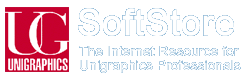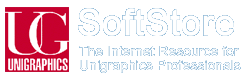| SSS İçindekiler Tablosu |
|
|
 Kayıt Kayıt |
|
Kayıt forumda varolan konuları görmek için gerekli değildir; fakat, yeni bir konu yaratmak ya da varolan bir konuyu yanıtlamak için kayıt zorunludur. Kayıt ücretsizdir ve sadece birkaç dakikanızı alır. Zorunlu alanlar sadece Kullanıcı Adı, ki bu gerçek adınız ya da lakabınız (nickname) olabilir, ve geçerli bir e-posta adresidir. Kayıt sırasında verdiğiniz bilgiler dışarıya verilmeyecek ya da SoftStore Forum tarafından reklam amaçlı kullanılmayacaktır. Eğer buraya verdiğiniz bilgiler yüzünden birinin size reklam içerikli e-posta gönderdiğine inanıyorsanız, lütfen bizi hemen haberdar ediniz.
|
 Smily'ler (Yüz İfadeleri) Smily'ler (Yüz İfadeleri) |
|
Büyük olasılıkla Smily'leri daha önce e-posta masajlarında ya da diğer tartışma liste iletilerinde görmüşsünüzdür. Smily'ler gülümseme  ya da üzüntü ya da üzüntü  gibi bir duyguyu belirtmek için kullanılan klavye karakterleridir. Bu forum köşeli parantezler [] içine yazılan bu tür işaretleri grafik karşılıklarına otomatik olarak çevirir. Şu anda SoftStore Forum tarafından desteklenen Smily'ler şunlardır: gibi bir duyguyu belirtmek için kullanılan klavye karakterleridir. Bu forum köşeli parantezler [] içine yazılan bu tür işaretleri grafik karşılıklarına otomatik olarak çevirir. Şu anda SoftStore Forum tarafından desteklenen Smily'ler şunlardır:
 |
gülümseme |
[:)] |
 |
büyük gülümseme |
[:D] |
 |
cool |
[8D] |
 |
utanmış |
[:I] |
 |
dil |
[:P] |
 |
kötü |
[}:)] |
 |
göz kırpma |
[;)] |
 |
palyaço |
[:o)] |
 |
korsan |
[B)] |
 |
8 nolu top |
[8] |
|
 |
üzüntülü |
[:(] |
 |
utangaç |
[8)] |
 |
saşırmış |
[:O] |
 |
kızgın |
[:(!] |
 |
ölmüş |
[xx(] |
 |
uykulu |
[|)] |
 |
öpücük |
[:X] |
 |
onaylayan |
[^] |
 |
onaylamayan |
[V] |
 |
soru |
[?] |
|
|
 İletinizde bir Bağlantı yaratma İletinizde bir Bağlantı yaratma |
|
İletinize kolaylıkla bir bağlantı (hyperlink) ekleyebilirsiniz.
Yapmanız gereken tek şey bağlantı adresini (URL) yazmak (http://www.cadcamsoftstore.com/forum_tr/), ki bu otomatik olarak bir bağlantıya çevrilecektir (http://www.cadcamsoftstore.com/forum_tr/)!
Burada dikkat edilmesi gereken bağlantının önüne http://, https:// ya da file:// koymanızdır.
E-posta adresini yazarak bir e-posta bağlantısı da (mailto link) yaratabilirsiniz.
Bu Örnek:
support@cadcamsoftstore.com
Şu sonucu verir:
support@cadcamsoftstore.com.
Bağlantı eklemenin bir başka yolu ise [url]bağlanılacakyer[/url] etiketlerini kullanmanızdır.
Bu Örnek:
[url]http://www.cadcamsoftstore.com/forum_tr/[/url] sizi anasayfaya götürür!
Şu sonucu verir:
http://www.cadcamsoftstore.com/forum_tr/ sizi anasayfaya götürür!
Eğer şu etiketi kullanırsanız: [url="bağlanılacakyer"]açıklama[/url] bağlantınıza bir açıklayıcı tanım da ekleyebilirsiniz.
Bu Örnek:
Beni buraya götür: [url="http://www.cadcamsoftstore.com/forum_tr/"]SoftStore Forum[/url]
Şu sonucu verir:
Beni buraya götür: SoftStore Forum
Bu Örnek:
Eğer bir sorunuz varsa [url="support@cadcamsoftstore.com"]bana yazın[/url]
Şu sonucu verir:
Eğer bir sorunuz varsa bana yazın
Tıklanabilir resimleri [url="bağlanılacakyer"]açıklama[/url] ve [img]resmin_adresi[/img] etiketlerini birlikte kullanarak yaratabilirsiniz
Bu Örnek:
[url="http://www.cadcamsoftstore.com/forum_tr/"][img]http://www.cadcamsoftstore.com/forum_tr/softstore_forum.gif [/img][/url]
Şu sonucu verir:
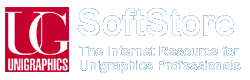
|
 Yazılar nasıl koyu, italik, alıntı, vb... olarak biçemlenir? Yazılar nasıl koyu, italik, alıntı, vb... olarak biçemlenir? |
|
Yazınızın görünümünü değiştirebileceğiniz bazı Forum Kodları vardır. Aşağıda şu anda varolanların listesini bulacaksınız:
Koyu Yazı (Bold): yazınızı [b] ve [/b] arasına yazınız . Örnek: Bu [b]koyu[/b] yazıdır. = Bu koyu yazıdır.
Eğik Yazı (İtalik): yazınızı [i] ve [/i] arasına yazınız . Örnek: Bu [i]eğik[/i] yazıdır. = Bu eğik yazıdır.
Altı Çizgili Yazı: yazınızı [u] ve [/u] arasına yazınız. Örnek: Bu [u]altıçizili[/u] yazıdır. = Bu altıçizili yazıdır.
Yazıyı Sola Dayama:
Yazınızı [left] ve [/left] arasına yazınız
Yazıyı Ortalama:
Yazınızı [center] ve [/center] arasına yazınız
Yazıyı Sağa Dayama:
Yazınızı [right] ve [/right] arasına yazınız
Üstü Çizili Yazı:
Yazınızı [s] ve [/s] arasına yazınız. Örnek: [s]hata[/s] = hata
Font Rekleri:
Yazınızı [fontcolor] ve [/fontcolor] arasına yazınız
Örnek: [red]Yazı[/red] = Yazı
Örnek: [blue]Yazı[/blue] = Yazı
Örnek: [pink]Yazı[/pink] = Yazı
Örnek: [brown]Yazı[/brown] = Yazı
Örnek: [black]Yazı[/black] = Yazı
Örnek: [orange]Yazı[/orange] = Yazı
Örnek: [violet]Yazı[/violet] = Yazı
Örnek: [yellow]Yazı[/yellow] = Yazı
Örnek: [green]Yazı[/green] = Yazı
Örnek: [gold]Yazı[/gold] = Yazı
Örnek: [white]Yazı[/white] = Yazı
Örnek: [purple]Yazı[/purple] = Yazı
Başlıklar:
Yazınızı [hsayı] ve [/hn] arasına yazınız
|
Örnek: [h1]Yazı[/h1] =
|
Yazı
|
|
Örnek: [h2]Yazı[/h2] =
|
Yazı
|
|
Örnek: [h3]Yazı[/h3] =
|
Yazı
|
|
Örnek: [h4]Yazı[/h4] =
|
Yazı
|
|
Örnek: [h5]Yazı[/h5] =
|
Yazı
|
|
Örnek: [h6]Yazı[/h6] =
|
Yazı
|
Font Büyüklükleri:
Örnek: [size=1]Yazı[/size=1] = Yazı
Örnek: [size=2]Yazı[/size=2] = Yazı
Örnek: [size=3]Yazı[/size=3] = Yazı
Örnek: [size=4]Yazı[/size=4] = Yazı
Örnek: [size=5]Yazı[/size=5] = Yazı
Örnek: [size=6]Yazı[/size=6] = Yazı
???Bulleted List:[list] ve [/list], ve liste içindeki elemanlar [*] ve [/*] ile.
Sıralı Alfabetik Liste:[list=a] ve [/list=a], ve liste içindeki elemanlar [*] ve [/*] ile.
Sıralı Sayısal Liste:[list=1] ve [/list=1], ve liste içindeki elemanlar [*] ve [/*] ile.
Kod:yazınızı [code] ve [/code] arasına yazınız.
Alıntı:yazınızı [quote] ve [/quote] arasına yazınız.
Resimler:adresi [img] ve [/img] arasına yazınız. Tıklanabilen resimleri [url=""][img][/img][/url] birleşimi ile yaratabilirsiniz
|
 Oturum Yöneticileri (Moderatörler) Oturum Yöneticileri (Moderatörler) |
|
Oturum Yöneticileri tek tek forumları denetlerler. Bu forumlar içindeki herhangi bir iletiyi değiştirebilir ya da silebilirler.Belli bir forum hakkında sorunuz olursa, bunu o forumun oturum yöneticisine yöneltmelisiniz.
|
 Çerezler (Cookies) Çerezler (Cookies) |
|
Bu forumlar çerezleri şu bilgileri saklamak için kullanır: son giriş yaptığınız tarih, kullanıcı adınız ve şifreniz (seçeneklerde işaretlediyseniz), çok dilli forumlarda dil seçiminiz. Bu çerezler sizin sabitdiskinizde saklanırlar. Çerezler hareketlerinizi izlemek ya da forumların trafınızdan daha rahat kullanımını sağlamaktan başka bir amaç için kullanılmamaktadır.Tarayıcınızda çerezleri etkinleştirmediyseniz, size zaman kazandırıcı özelliklerden çoğu doğru çalışmaz. Ayrıca, özel bir foruma girmek ya da konu/yanıt göndermek için çerezler etkin olmalıdır.
Bu forumlara ait tüm çerezleri herhangi bir sayfanın üstünde bulunan "Çıkış" tuşuna basarak silebilirsiniz.
|
 Etkin Konular Etkin Konular |
|
Etkin konular çerezler tarafından takip edilir. "Etkin Konular" bağlantısına tıkladığınızda, forumları zon ziyaretinizden beri (ya da yaklaşık son 20 dakikada) iletilen konuların bir listesinden oluşan bir sayfa gösterilir.
|
 İletilerinizi Düzenleme İletilerinizi Düzenleme |
|
Kendi iletinizi herhangi bir zamanda değiştirebilir ya da silebilirsiniz. Bunun için iletinizin bulunduğu konuya gidip başında "posted on..." ifadesi olan satırdaki Düzenle ve Sil ikonlarını (  ) göreceksiniz... Bu ikonlara iletinizi düzenlemek ya da silmek için tıklayınız. Forum ya da Oturum Yöneticisi dışında kimse sizin iletinizi düzenleyemez.Düzenlenen her iletinin en altında iletinin ne zaman ve kim tarafından düzenlendiğine ait bir not yaratılmaktadır. ) göreceksiniz... Bu ikonlara iletinizi düzenlemek ya da silmek için tıklayınız. Forum ya da Oturum Yöneticisi dışında kimse sizin iletinizi düzenleyemez.Düzenlenen her iletinin en altında iletinin ne zaman ve kim tarafından düzenlendiğine ait bir not yaratılmaktadır.
|
 Dosya Eklenmesi Dosya Eklenmesi |
|
Güvenlik nedeniyle iletilerinize dosya ekleyemezsiniz. Fakat, iletilerinize kes-yapıştır yöntemiyle yazı ekleyebilirsiniz.
|
 Belli İletileri Aramak Belli İletileri Aramak |
|
İletiler içinde bulunan sözcük ya da sözcüklere, kullanıcı adı, tarih ya da belli forumlar içinde arama yapabilirsinizs. Bunun sadece birçok sayfanın üstünde bulunan "Ara" bağlantısına basmanız yeterlidir.
|
 Ayarlarınızı Değiştirme Ayarlarınızı Değiştirme |
|
Kayıt sırasında verdiğiniz bilgileri birçok sayfanın üst kısmında bulunan "Ayarlar" bağlantısını tıklayarak değiştirebilirsiniz. Kendinizi kullanıcı adı ve şifreniz ile tanımladığınız anda tüm bilgileriniz ekranda görünecektir. Kullanıcı Adı dışındaki tüm bilgileri değiştirebilirsiniz.
|
 İmzalar İmzalar |
|
Yeni bir konu ya da yanıt yaratınca iletinize imzanızın eklenmesini sağlayabilirsiniz. İmzanızı birçok sayfanın üstünde bulunan "Ayarlar" bağlantısına tıklayarak ve Kullanıcı Adı ve Şifrenizi vererek düzenleyebilirsiniz.
NOT: İmzalarda HTML kullanılamaz.
|
 İletilerin Sansürlenmesi İletilerin Sansürlenmesi |
|
Forum, iletilerde yerlan bazı sözcükleri sansürleyebilir; fakat bu sansürleme bazı karakter dizilerinin belirlenmesine bağlı olan bir sizteme dayalı olduğu için ilgisiz bazı sözcüklerin de sansürlenmesine yol açabilir. Snasürlenen sözcüklerin yerine yıldız karakterleri çıkar.
|
 Bir forumun denetiminin açık olması ne demektir? Bir forumun denetiminin açık olması ne demektir? |
|
Denetim: Bu özellik Sistem ya da Oturum Yöneticisine, bir kullanıcının iletisini herkese gösterilmeden önce "Onaylama", "Bekletme" ya da "Silme" yetkisi verir.
Onaylama: Sadece Sistem ya da Oturum Yöneticileri denetim altındaki bir foruma gönderilen iletiyi onaylama yetkisine sahiptir. İleti onaylanınca, diğer kullanıcılar tarafından da görülebilir.
Bekletme: Bir kullanıcı denetlenen bir foruma bir ileti gönderince, ileti Sistem ya da Oturum Yöneticisi tarafından onaylanıncaya kadar bekleme konumunda kalır. Bekleme konumundaki bir ileti başka hiç kimse tarafından görülemez.
Not: İletinin yazarı bu konumdayken kendi iletilerini düzenleyebilir.
Sil: Sistem ya da Oturum Yöneticisi bu seçeneği seçerse, ileti silinir ve ileti sahibine iletisinin onaylanmadığını belirten bir e-posta gönderilir. Sistem/Oturum yöneticisi bu e-postada kabul etmeme gerekçesini bildirebilir.
|
 COPPA nedir? COPPA nedir? |
|
Çocukların Çevrimiçi Kişisel Korunması Sözleşmesi ve Kuralı (The Children's Online Privacy Protection Act and Rule) Internette toplanabilen, tek tek kişiler bazında belirlenebilen gerçek ad, ev adresi, e-posta adresi, telefon numarası ya da birinin çocuğu tanımlayabileceği, iletişim kurabileceği her türlü bilgi için geçerlidir. Bu, hobiler, ilgi alanları, çerezler ya da diğer izleme mekanizmaları tarafından toplanan ve kişiyi belirleyici bilgi ile ilişkilendirilmiş diğer her tür bilgi için de geçerlidir.Daha fazla bilgi burada bulunabilir.
|
 Kendi Forumunuzu Elde Etmek Kendi Forumunuzu Elde Etmek |
|
Snitz Forum'un en yeni sürümünü bu web sitesinden indirebilirsiniz.
NOT: Yazılım çok yüksek oranda değiştirilebilmektedir, temel forum buradaki forumların içerdiği tüm özellikleri içermeyebilir.
|